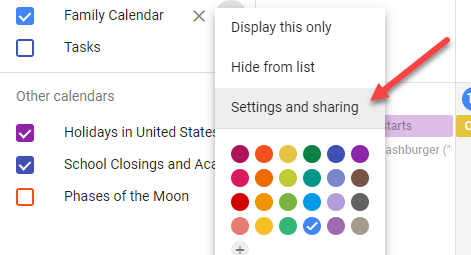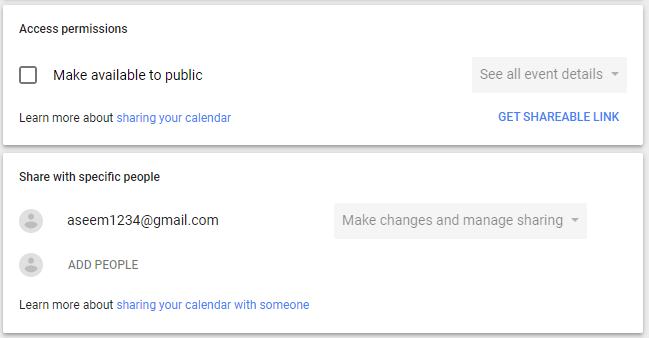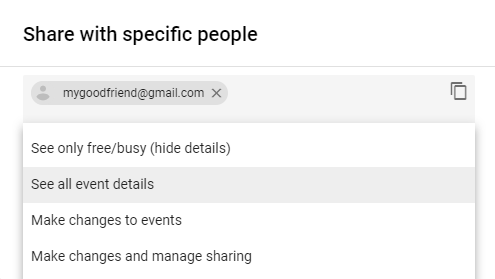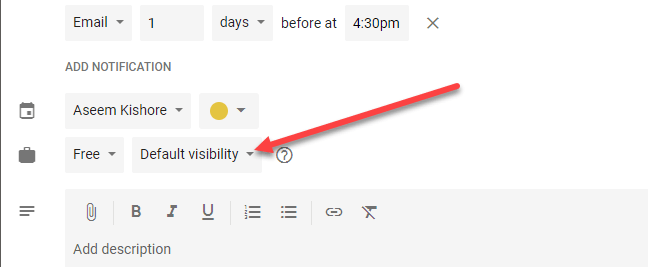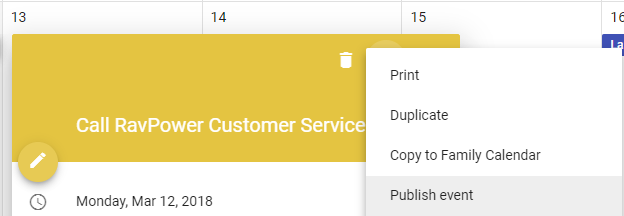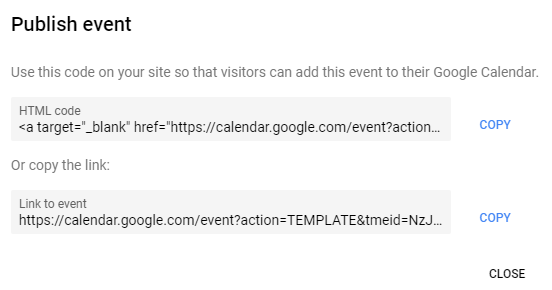Google Takvim harika bir uygulama. Herhangi bir bilgisayardan erişebilir, akıllı telefonumla senkronize edebilir, masaüstü e-posta uygulamasına senkronize edebilir ve çok daha fazlasını yapabilirim. Kullanımı kolaydır ve bir çok özelliği vardır. Kısa bir süre önce kullanmaya başladığım özelliklerden biri de bir Google takvimi paylaşıyor.
Bir Google takvimi paylaştığınızda, etkinliklerinize bir iş arkadaşına, aile üyesine veya arkadaşına hızlıca kontrollü erişim sağlayabilirsiniz. . Bu makalede, bir takvimi paylaşmak ve yol boyunca bazı ipuçları vermek için size farklı yöntemler göstereceğim.
Herkese Açık / Özel Takvim
Anlamanız gereken ilk şey: Genel takvim ve özel takvim arasındaki fark. Özel bir takvim yalnızca sizin tarafınızdan görülebilir. Bu, tüm etkinliklerinizin yalnızca sizin görebileceğiniz anlamına gelir.
Bu, özel bir takvim ile bir etkinlik oluşturup etkinliği yayınlamaya ve birisini göndermeye çalıştığınız anlamına gelir. bağlantıyı, etkinliği görüntüleyemeyecekler. Bunun nedeni takvim özeldir. Herkese açık hale getirdiğinizde, onu tek tek kişilerle veya tüm dünyayla paylaşabilirsiniz.
Bir takvim herkese açık olduğunda, etkinlikleri paylaşabilir ve farklı gizlilik düzeylerini seçebilirsiniz. Aşağıda açıklayacağım. Kişisel ve herkese açık takvimlerinizi ayırmanın en iyi yolu, bireylerle veya herkesle paylaşabileceğiniz yeni bir takvim oluşturmaktır.
Bir Takvim Paylaş
Yeni bir takvim oluşturduğunuzda veya paylaşmak için Google Takvim’e giriş yapıp farenizi takvim üzerinde gezdirin.
Üç küçük dikey noktanın göründüğünü görürsünüz. Bu size belirli bir takvim için seçenekler sunacak. Ayarlar ve paylaşım'ı tıklamak istersiniz. Ayrıca, Arkadaşın takvimini eklekutusunun yanındaki artı işareti, yeni bir takvim ekleyebileceğiniz yerdir.
Aşağıdaki ekranda, paylaşım seçenekleri sayfanın ortasındadır. Tüm takvimi herkese açık hale getirmenize izin veren Erişim izinlerivardır. Çoğu genel takvim, okullar, üniversiteler vb. Kuruluşlardan gelir.
Herkese açık yap seçeneğini işaretlediğinizdekutusu, tüm dünyanın takviminizi görebileceğini belirten bir uyarı alırsınız. Ayrıca Yalnızca serbest / meşgul (ayrıntıları gizle)ve Tüm etkinlik ayrıntılarını gör'i görmeniz gerekir.
Yalnızca paylaşmanız gerekiyorsa Takviminizi birkaç kişiyle, Belirli kullanıcılarla paylaşbölümünde eklemek daha kolaydır. Kişileri EKLE'yi tıklayın ve takvimi paylaşmak istediğiniz kişinin e-posta adresini girin.
Kullanıcının sahip olması gereken izinleri de seçebilirsiniz: Yalnızca boş / meşgul (ayrıntıları gizle), Tüm etkinlik ayrıntılarını görün, etkinliklerde değişiklik yap>ve değişiklik yap ve paylaşımı yönet
Burada dikkat edilmesi gereken bir şey var. Belirli kişilerle paylaşıyorsanız, Google Takvim’i de kullanmaları gerekir. Takviminizi Google Takvim kullanmayan biriyle paylaşmak istiyorsanız, sahip olduğunuz tek seçenek takvimi herkese açık hale getirmektir.
Davet gönderilecek ve kullanıcı sadece bağlantıya tıklamak zorunda kalacak ve takviminiz artık takvimler listesinde görünecektir. Takvimi herkese açık hale getirdikten sonra, takvime etkinlik eklemeye başlayabilirsiniz. Ayrıca, her etkinliğin kendi görünürlük seçeneğine sahip olduğunu da fark edeceksiniz: Genelveya Özel.
Takviminizin nasıl paylaşıldığına bağlı olarak (Özel, Yalnızca Belirli Kişilerle veya Herkese Açık olarak), kullanıcılar etkinliği meşgulolarak görür veya tüm etkinlik ayrıntılarını görüntüleyebilir. Google'da, burada tüm farklı kombinasyon seçeneğinin bulunduğu, size biraz kafa karıştırıcı olabilecek tam bir sayfa var. Örneğin, takviminiz herkese açıksa, ancak bireysel bir etkinlik için özelse, yalnızca zaman bloğunu meşgul olarak gösterecektir, ancak hiç kimse etkinliğin adını veya ayrıntılarını görüntüleyemez.
Ayrıca, bazen Sadece Benolarak adlandırılan bir seçenek de vardır. Bu etkinlik sizden başka hiç kimseye görünmeyecek ve daha yoğun bir şekilde gösterilmeyecektir.
Bu noktada, insanları etkinliklerinize davet etmeye başlayabilirsiniz. Bir etkinlik oluşturduktan sonra, Google Takvim’e tıklayıp üç dikey noktayı tıklayabilirsiniz.
Bir seçenek olmalıdır. Etkinliği yayınla. Daha sonra bir web sitesine yapıştırabileceğiniz veya daha sonra sosyal medya sitelerinde e-posta gönderebileceğiniz veya paylaşabileceğiniz bir URL'yi kopyalayabileceğiniz bazı HTML kodlarını kopyalamanız gerekecektir.
Ayrıca, etkinliği düzenlemek ve misafirleri sağ tarafta eklemek için soldaki Kalem simgesini de tıklayabilirsiniz.
Konukların etkinliği değiştirip değiştiremeyeceğini, başkalarını da etkinliğe davet edip davet etmeyeceğini veya misafir listesini görüp göremeyeceğini seçebilirsiniz.
Böylece bunlar, paylaşabileceğiniz tüm Google takvimi ve diğer insanlarla veya tüm dünyadaki etkinlikler. Biraz kafa karıştırıcı olabilir, ancak ayarlarla birlikte oynadığınızda, anlaması zor değildir. Tadını çıkarın!